Untuk memperindah sebuah karya tulis terkadang dibutuhkan teks
artistik. Teks artistik sederhana telah tersedia dalam Word, yang bisa
anda manfaatkan.
Untuk menambahkan teks artistik lakukan prosedur berikut:
1. Pada menubar pilih Insert -> Picture -> Wordart
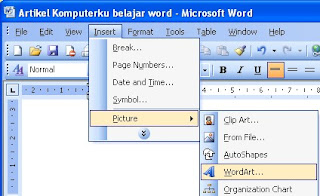
2. Pilih salah satu style word ard yang anda inginkan
Klik OK
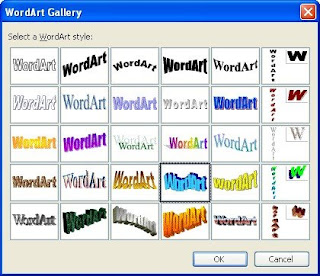
3. Ketik teks yang diinginkan, dalam contoh ini saya menuliskan
"Latihan text artistic"
Tekan tombol OK
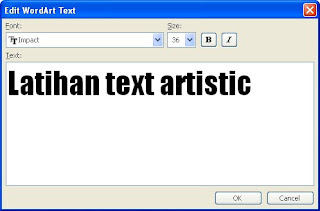
4. Tulisan tersebut akan muncul di lembar kerja,
Agar tulisan teks artistik bisa digeser, maka anda harus mengatur formatnya
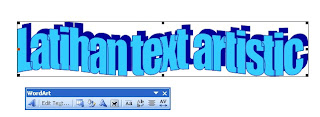 5. Klik tek
artistik hingga di pojoknya muncul kotak (bingkai)
5. Klik tek
artistik hingga di pojoknya muncul kotak (bingkai)
Klik kanan dalam teks artistik, pilih Format wordart
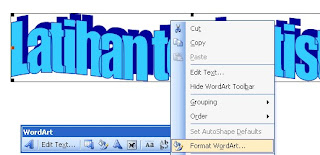
6. Pada kotak dialog format word art, pilih tab " layout"
Pada bagian wrapping style pilih " Behind text"
Klik OK
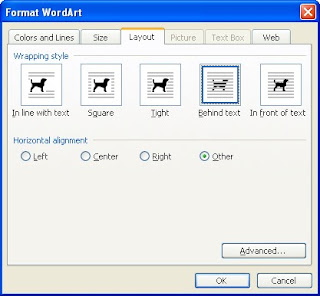
7. Teks artistik bisa anda geser sesuai keiginan anda

Untuk menambahkan teks artistik lakukan prosedur berikut:
1. Pada menubar pilih Insert -> Picture -> Wordart
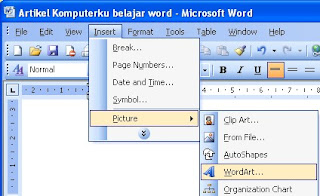
2. Pilih salah satu style word ard yang anda inginkan
Klik OK
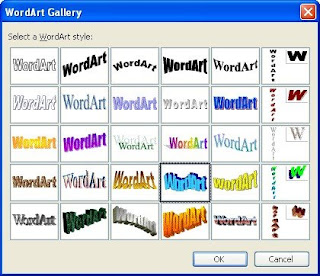
3. Ketik teks yang diinginkan, dalam contoh ini saya menuliskan
"Latihan text artistic"
Tekan tombol OK
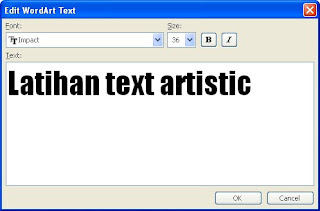
4. Tulisan tersebut akan muncul di lembar kerja,
Agar tulisan teks artistik bisa digeser, maka anda harus mengatur formatnya
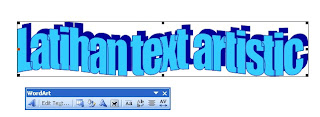 5. Klik tek
artistik hingga di pojoknya muncul kotak (bingkai)
5. Klik tek
artistik hingga di pojoknya muncul kotak (bingkai)Klik kanan dalam teks artistik, pilih Format wordart
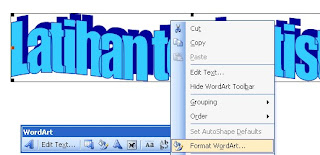
6. Pada kotak dialog format word art, pilih tab " layout"
Pada bagian wrapping style pilih " Behind text"
Klik OK
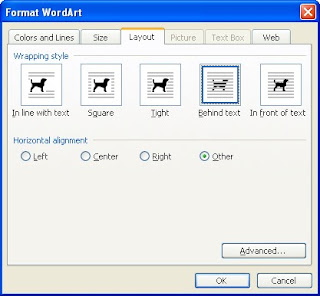
7. Teks artistik bisa anda geser sesuai keiginan anda

Tidak ada komentar:
Posting Komentar